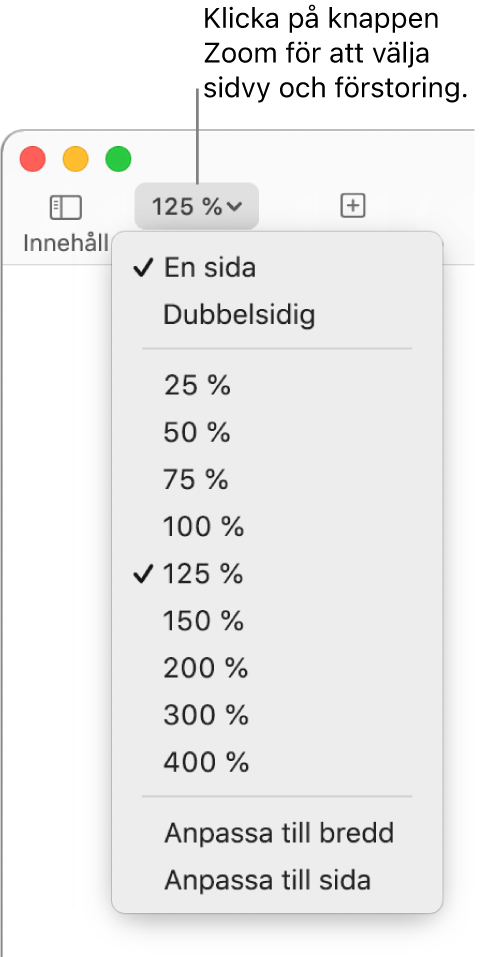Pages

Ändra dokumentvyn i Pages på datorn
Du kan ändra dokumentsidvyn så att fler eller färre detaljer visas medan du arbetar i ett dokument, visa ett dokument i helskärmsläge eller visa två sidor bredvid varandra i ett uppslag.
Du kan också välja hur du vill arbeta i flera Pages-dokument samtidigt: antingen med flera dokument öppna samtidigt på skärmen eller ordnade i ett flikfält där du snabbt kommer åt dem.